ゲーミングチェアやゲーミングデスクなど、ゲーマー向けの家具の販売ブランド「Bauhutte」が紹介するデスクレイアウト例の1つに「寝ながらゲーミングシステム」というものがあります。
モニターを高い位置に設定し、ゲーミングチェアのシートを倒して見上げるような体勢で、ゲームなりPC作業なりが出来るデスクレイアウトです。
我々引きこもりにとって、PCをつかった作業や趣味を「寝ながら」するというのは憧れであり夢であります。
…しかし「寝ながら」が魅力的である一方で、
- それは本当に快適なのか?
- 座ってるときと同じパフォーマンスでゲームや作業が出来るのか?
という疑問もあります。
そういったことから、バウヒュッテの「寝ながらゲーミングシステム」が本当に快適か検証するため、実際に同様のレイアウトを再現しみました。
この記事では、
- 「寝ながらゲーミングシステム」で必要なアイテムについての解説
- バウヒュッテのロングモニターアームについてのレビュー(セットアップうんちく)
- 完成した「寝ながらゲーミングシステム」を使ってみた感想
といった内容をまとめました。
「寝ながらゲーミングシステム」で必要なアイテム
Bauhutteの紹介ページによると、「寝ながらゲーミングシステム」を再現するために使用するアイテムは以下の通り。
- ロングモニターアーム
- ゲーミングデスク
- ゲーミングチェア [プロシリーズ]
- 昇降式L字デスク
- ゲーミングオットマンワイド
- チェアマット
- 後付けキーボードスライダー
- コックピットデスク
こう並べると「けっこう揃えないといけないなぁ…」という印象。
しかし、これらはあくまで一例で、なかには「コックピットデスク」と「後付けキーボードスライダー」のように機能が重複している(=どっちか好きな方を選ぶ)ものもあります。
そのため、上記リストから「寝ながら」を実現する上で最低限必要なものだけに絞ると、
| アイテム | 価格 |
|---|---|
| ロングモニターアーム デュアル | 16,823円(28,591円) |
| ゲーミングデスクHD (1200mm) | 27,426円 |
| ゲーミングオットマンワイド | 11,820円 |
| 後付けキーボードスライダー | 9,980円 |
| ゲーミングチェア[プロシリーズ] | 28,990円 |
となり、合計で95,039円となり、なんとか10万円以内に収めることができそうです。
ちなみに私は上記にあげたアイテム5種類は全てそろえた状態です(ただしゲーミングチェアのみバウヒュッテではなくGTRACING製)。
この他にも収納系など色々そろえています。
これまで揃えてきたアイテムについては当ブログの「デスク秘密基地化計画」カテゴリーで紹介していますので、興味がありましたらあわせてお読みください。
バウヒュッテ「ロングモニターアーム」を購入
「寝たままゲーミングシステム」を再現する上で欠かせないアイテムの1つに、モニターを高い位置に固定するための「モニターアーム」があります。
モニター付属のスタンドでは低すぎてゲーミングチェアの背もたれを倒した状態では見づらいからです。
また、モニターアームなら何でも良いというわけではなく、
- 高い位置に設定できる
- 上下左右(特に手前)に幅広く設定できる
という条件をクリアしていることが理想で、バウヒュッテの「ロングモニターアーム」が適しているので購入。モニターは2枚なのでデュアルタイプ(品番:BMA-200N-BK)を選択しました。
なお、この記事を投稿した翌日にバウヒュッテのヤツ、ガス圧式のモニターアームをリリースしやがった。言わずもがな「ロングモニターアーム」の上位機種なので、これから買おうって人はガス圧式のがオススメ。
現時点のデスク周辺環境

参考までに、モニターアームを追加する前のデスク周辺環境はこのようになっています。
ゲーミングチェアを除く全てのアイテムがバウヒュッテで構成されており、デスク奥に設置した「エクステンションデスク」でデスク総面積を拡大、両サイドには「デバイスウォール」や「スクリーンラック」で収納面を強化といった感じ。
ただぶっちゃけるとアレコレ追加しすぎて逆に身動きが取りづらい状態になりつつあるので、近いうちにレイアウトを見直そうと考えてます。。。

こちらはモニター。「エクステンションデスク」をメインデスクより若干高くして、目線の高さにモニターが来るように設定。
段差のすき間に延長コードを通して、エクステンションデスク内側に収納した電源タップから、スマホやデジカメのバッテリーを充電する際の電源を確保するといった構成。
ぶっちゃけこれだけでも十分すぎるくらい機能的なデスク周辺環境です。
ロングモニターアームをセットアップする

そんなわけでモニターアームが届いたので、こいつをデスクに取り付けていきます。
セット内容

開封の儀。モニターアームだけどカメラの三脚みたい。

こちらはアームを支えるポール。長さは560mm。
デスクへの取り付けは2本のクランプで行われ、厚さ10mm~50mmのフラットなデスク天板に対応とのことです。
また、クランプに挟んでデスク天板が傷つかないようにするゴムパーツも付属。

こちらはアームおよび周辺パーツ。
ロングモニターアームは単純に「長い」だけでなく、6軸によって可動するため、柔軟なポジショニングが可能となっているのも特徴です。
また、モニターの固定は付属のアダプター(VESA規格対応)をモニターにネジで固定し、アダプターをアームのスリットに合わせてスライドさせカチッと固定します。
外す時もボタンを押しながら引き上げるだけなので手軽に着脱が出来ます。
セットアップ手順

ではロングモニターアームをデスクに取り付けます。まずはポールをデスクに固定。
付属の六角ネジでクランプ2つを締めて固定しますが、デスクに固定する前にクランプ内側のポールと基部をつなぐ六角ネジが緩んでいないかチェック。
デスク固定後にグラつく場合はこのネジが緩んでる可能性があります。

続いてモニターアームをポールに通し、アーム裏側のクイックリリースレバーで固定します。
なお、アームのポールを通す部分の内側にはプラスチックのスペーサーをはめ込んでおきます(初期状態で内蔵済み)。
しかし、このスペーサーは割れやすいので扱いは丁寧に。特にアームをポールに抜き差しする時はグリグリ回転させないで、まっすぐ行います。

続いて、モニター裏側に付属のアダプターをネジで固定します。
先述の通り、アダプターはVESA規格対応で、75×75mmあるいは100×100mmピッチのネジ穴があるモニターに対応。

アームにモニターを固定します。
アプターを装着した状態でアーム側の溝に合わせて上からスライドさせるだけでカチッと固定されます。非常に楽。外す時も後ろのボタンを押しながら上にスライドするだけ。
なお、この段階でモニターの重量でアームがお辞儀する場合は、底部にある六角ネジを締めることでホールドできます。
という作業をモニターの枚数だけ繰り返して、配線とかをキレイに設定すればオッケー。
「エクステンションデスク」にモニターアームを固定する場合の注意点

通常のデスクにモニターアームを取り付けるなら問題はないです。
…んが、私の場合、デスクの後ろに「エクステンションデスク」という細長いサブデスクがあり、そこにモニターアームを取り付けます。
つまり奥行き250mmしかないデスクにモニターアームを前のめりに設置するわけです。どう考えても倒れます。本当にありがとうございました。
実際にモニター2枚装着した状態でアームを手前に引き伸ばして確かめたら案の定倒れました。こりゃいかん…。

じゃあどうすれば良いかというと、エクステンションデスクとゲーミングデスクの天板をツライチにする。
こうすることでゲーミングデスクが「支え」となり、モニターを手前に寄せてもエクステンションデスクが倒れてこないというわけ。
モニターアーム取り付け完了!

とうわけで、モニターアームをなるべく高い位置に設定して、モニターを2枚取り付けると上の写真のようになりました。
…左側にあるデバイスウォールのラックが引っかかってアームの位置決め時にやや苦労したので、デバイスウォールの位置はちょっと変えようと思う。

別のアングルから見るとこんな感じ。
これで「寝たままゲーミングシステム」のレイアウトだけは完成しました。
なぜ、レイアウト「だけ」なのかと申しますと…
HDMIケーブルは長いものを用意しよう
「寝たままゲーミングシステム」を再現する上での注意点ですが、高い位置にモニターを固定する関係で、ケーブルは長いものが必要です。
モニターの電源ケーブルはエクステンションデスクの裏に電源タップがあるので、モニター付属の1.8mケーブルを流用できましたが、モニターとPC本体を繋ぐHDMIケーブルは1.5mでは足りませんでした。
これは「寝ながらゲーミングシステム」を作る前から想定できたので、ちゃんと長いHDMIケーブルもあわせて買っておきましたが、アームが先に届いてケーブルがない状態。

なので、いったん「寝ながらゲーミングシステム」は保留にして、アームの位置を下げて「座ったままゲーミングシステム」にして使うことに。
要するにいつも通りの使い方です。

で、「座ったままゲーミングシステム」にするとこんな感じになるわけです。スタンドがなくモニターの下にスペースができるので、ここに小物を置けます。
当たり前ですが「寝ながら」以外でもロングモニターアームは活躍します。どっちかというと「寝ながら」の方が特殊な運用方法です。
パナソニックのHDMIケーブル(3m)を使う

その後、遅れてケーブルが届いたので「寝たままゲーミングシステム」プロジェクトを再開します。
買ったケーブルはパナソニックのHDMIケーブル(RP-CHE30-K)で長さは3メートル。
フルHD 3D、4K2K、ディープカラーとARCに対応したハイスピードHDMIケーブルとのこと(伝送速度:10.2Gbps)。
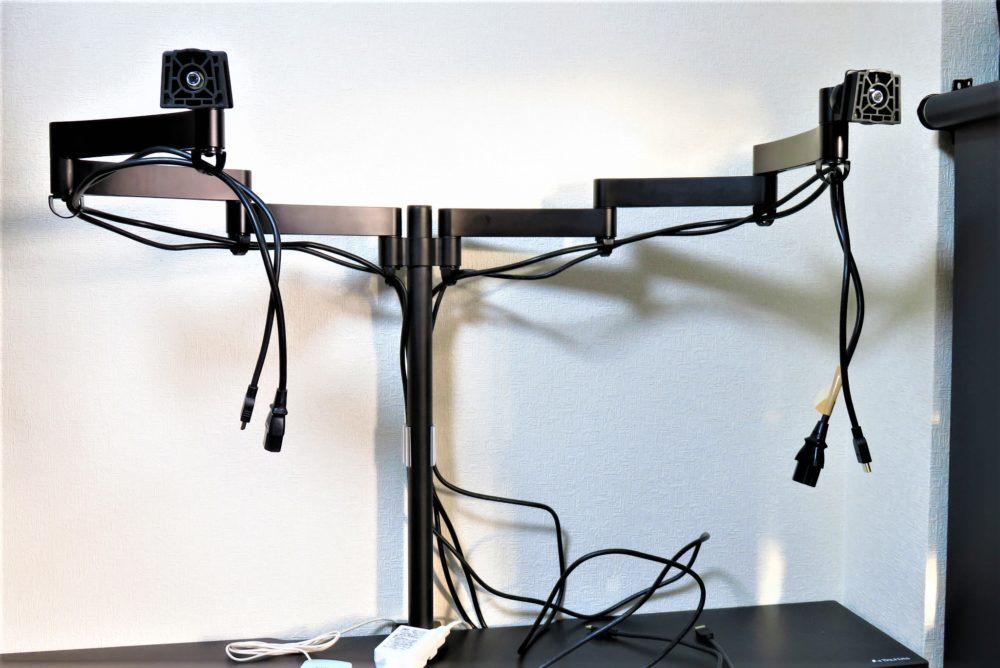
というわけで再びアームを高い位置まで引っ張って、電源ケーブルやHDMIケーブルを配線します。
長い電源ケーブルとHDMIケーブルをモニター2枚分張るわけなので、何も考えずにやるとコードでグチャグチャになります。
なのでアームやポールにあるケーブルホルダーを有効活用するほか、あらかじめ結束バンドなどで束ねると見栄えが良くなりますし、足でケーブル引っ掛ける悲劇も回避できます。
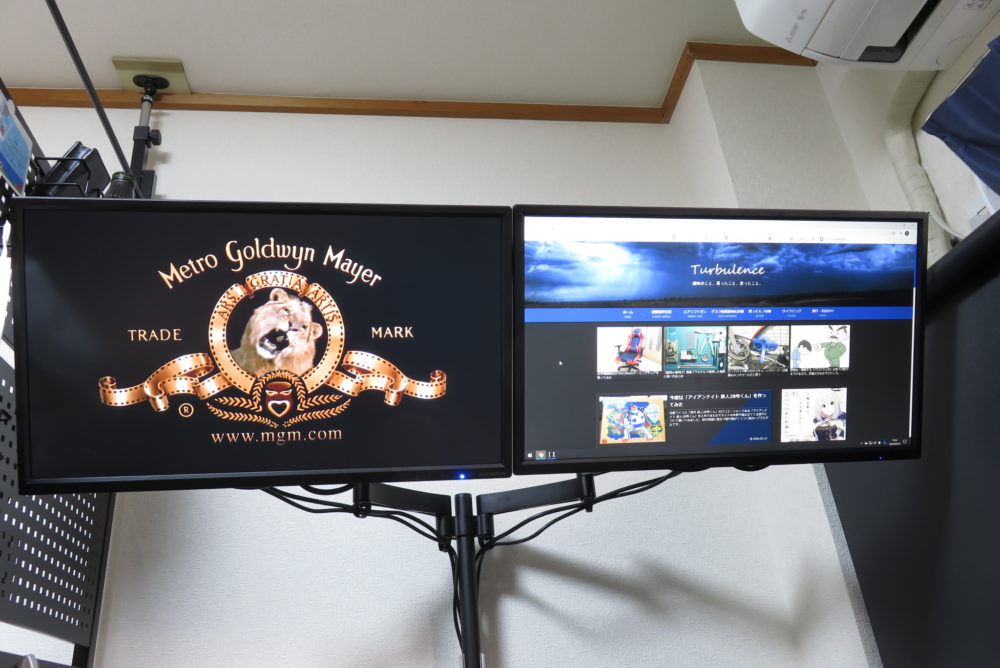
そんでもってモニターを取り付けてケーブルを差し込んだら出来上がり。ちゃんと元通り表示されるようになりましたよ(でないと困る)。
「寝ながらゲーミングシステム」の完成!!

というわけで、多くのゲーマー(もちろん非ゲーマーも)が憧れる「寝ながらゲーミングシステム」の完成です。

こんな感じにゲーミングチェアのリクライニングを倒して、モニターを見上げるように眺めることで「寝ながら」ゲームや作業が出来るようになりました。
もちろん足元には「オットマン」を設置してるので、足が宙ぶらりんになることはなく、キーボードスライダーがあるので、リクライニングを倒してもタイピングが可能。

別アングル。
私は特段ゲーマーってわけではありません(むしろ最近全くゲームしてない)が、ゲーミングチェアを倒した状態でタイピングすると廃人っぽく見えるから不思議である。
寝ながらゲーミングシステムを使った感想
焦らすつもりはなかったけど後の方になっちゃったね。すまんがな。
皆が気になってる「寝ながらゲーミングシステム」の使い心地について書いていくよ。
動画や映画などを快適に見れる
寝っ転がった状態をスタンダートにするわけですから、映画とか動画を閲覧する時に猛威をふるいます。
私はYouTube、ニコニコ動画、Twitch、最近ではアマゾンプライムで動画や映画を観るようになったので、リクライニングを倒してリラーックスした体勢で動画や映画を観れるのはとてもありがたい。
「寝ながらゲーミングシステム」とはありますが、全然ゲームをやらないので「寝ながら動画閲覧システム」と呼んだほうがシックリ来ます(個人の意見です)。
意外にマウス操作が安定している
とはいえ、絶妙なマウスコントロールが要求されるゲームや作業には不向きかと言われると、そうでもなかったです。
というのも、マウスを「昇格式L字デスク」というPCラック(兼ミニデスク)の上に置いているので、そこに肘を固定した状態でマウスを動かせるので、意外にも座ってるときと変わらない安定したマウス操作ができました。
ブラインドタッチが出来ないとつらい
「寝たままゲーミングシステム」なんて廃人ホイホイに興味を持つ人でブラインドタッチできんヤツは少数派だろ。
…という偏見はさておき、「寝ながら」をする関係で目線は常にモニターなので、タイピングは必然的にブラインドタッチになります。
上半身を起こせばキーボード見ながらタイピング出来ますが、タイピングのたびに上半身を起こしていては寝たままゲーミングシステムではなく「腹筋しながらゲーミングシステム」です。腹筋よりタイピング鍛えた方が良いと思います。
…とはいえ、大文字アルファベット入力する時はついついキーボード見ちゃうんだよね。
「座ったまま」が恋しくなる時が来る
いくら「寝ながら」に憧れているとはいえ、四六時中寝ながらというわけにはいかず、いつかどこかで飽きが来るのが人間です。
ずっと寝たきりキープしているといつか「座る」が恋しくなるわけで、この「座りたくなった」という感情とどう折り合いをつけるかが「寝たままゲーミングシステム」のキモです。
…まぁリクライニング起こせば「寝る」から「座る」になりますが、モニターが高い位置に設定されており、位置を下げる場合はモニターを外す必要があるので、そいつをどう捉えるかですね。
ゲーミングチェアの突起部分が腕にあたって痛い
ゲーミングチェアが湾曲した形状であるのと肩の位置にボコッとした突起がある関係で、こいつが上腕三頭筋のあたりに当たって地味に痛い。
これはゲーミングチェアの形状に起因する話で、「寝たままゲーミングシステム」というよりイスをどうにかした方が良いかもしれません。
バケット形状の「ゲーミングチェア」に固執せず、背もたれがフラット(もちろんリクライニング機能アリで)な「オフィスチェア」を選択することで改善されるかも?
私の場合、価格だけで決めたところもあるので、そこが裏目に出たかもしれません。いつか買い換えようと検討中。
「食べながら」が出来ない
コレが地味にキツイなーって思った私は相当ナマケモノですが、座ってるときと違い、寝転がってる状態なので、飲食時には上半身を起こす必要があります。寝たまま飲食はきつい。
一応、寝ながら飲み食いを試みましたが、
- コーヒーこぼして顎をヤケドした
- 炭酸水は確実にむせる
- 角度が悪いので固形物を飲み込めない
という具合に散々な結果でした。食べるときくらいは「座ったまま」でお行儀よく食べましょう。
まとめ
…という具合に一長一短なバウヒュッテの「寝たままゲーミングシステム」です。
確かにゲーミングチェアはリクライニングを倒して「寝る」体勢をつくれますが、これは「小休止」的なニュアンスな気がします。「あー疲れた!」と休憩する時にカコンと倒す感じに。
なので長時間寝たままというのはゲーミングチェアだと辛。
このあたりは「ゲーミングチェア」の性能次第なところもあるので、ゲーミングチェアを新調したら考えが変わるかもしれません。
究極の”寝ながら”は「ゲーミングベッド」
それでも「寝たままが良いんや!」という人は、Bauhutteが最近リリースした「ゲーミングベッド」というレイアウトを実現してみると良いかもしれません。
ベッドなので寝返りができて柔らかくて快適。作業が飽きたらそのまま寝れます。

なにより一人暮らしとかでマンションに住んでる人にオススメなレイアウトです。
なぜなら、ベッドの上で寝食+PC作業を行うことができ、省スペース化にも繋がるからです。ベッド+専用デスクだけなら長辺200cmあれば大丈夫。
上の写真ではいろんな家具が揃っていますが、まずはシングルベッドとデスクの購入からスタートして、少しずつ家具を追加していくと良いと思います。
正直、これがもっと早く出てたらコッチ実現したかった………と思ったけど、我が家はダブルベッドなのでどのみちムリでしたよ畜生。
誰か再現して感想書いてくれないかなー。
↑今回購入したのは「ロングモニターアーム」。
↑2020年4月に新しくリリースされたガス圧式の「ロングモニターアームGS」
↑同じく2020年4月リリースのガス圧式+省スペース化な「スリムモニターアームGS」


















































